1、打开ps,进入它的主界面;

2、点击文件菜单,选择打开命令;
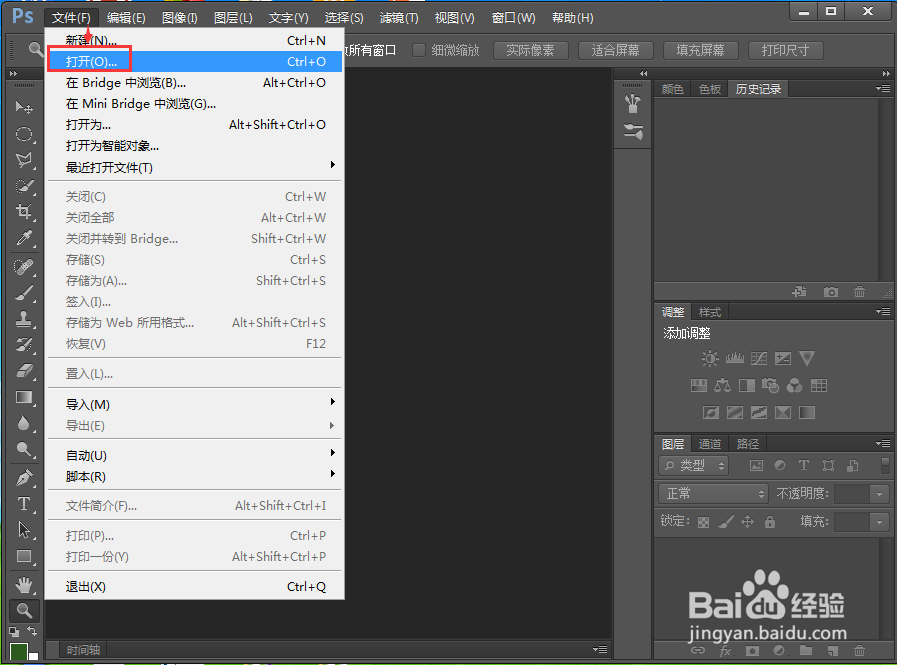
3、找到准备好的图片,选中后按打开;

4、将图片添加到ps中;

5、点击滤镜,选择滤镜库;
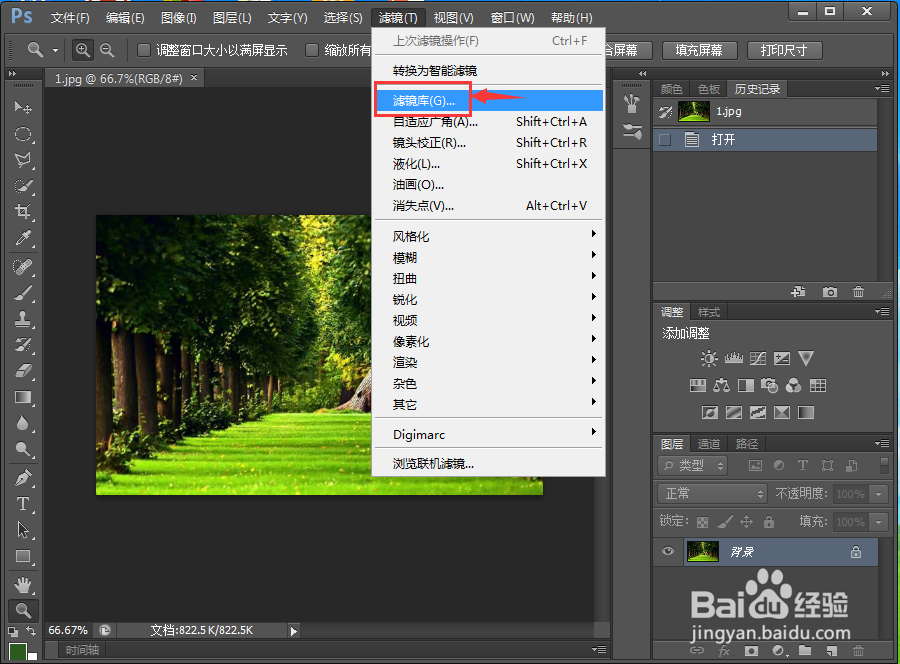
6、在素描文件夹中点击基底凸现;

7、设置参数,将细节设为13,平滑度设为1,然后按确定;

8、我们就给图片添加上了基底凸现素描效果。

时间:2024-10-13 20:47:06
1、打开ps,进入它的主界面;

2、点击文件菜单,选择打开命令;
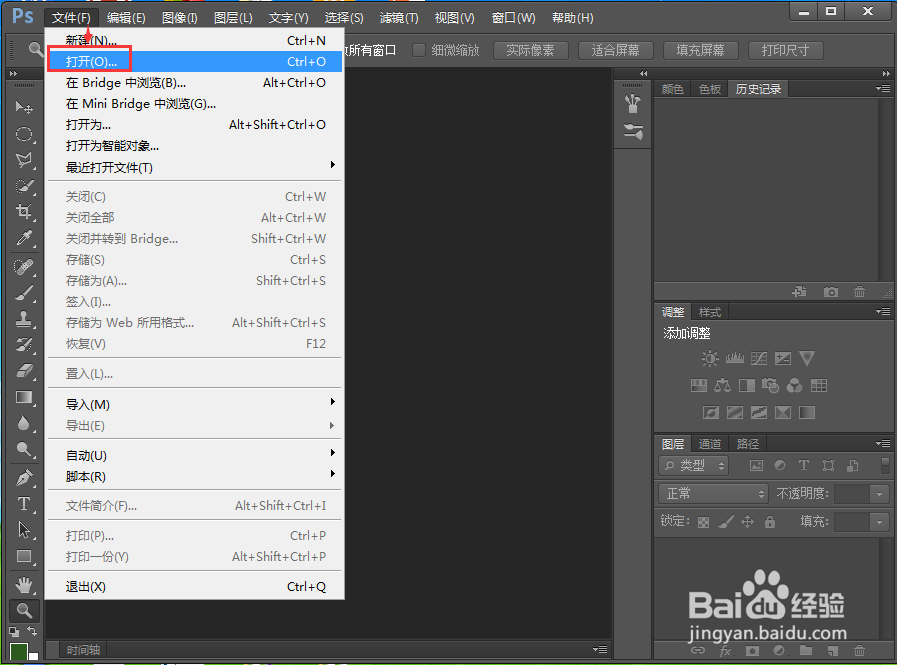
3、找到准备好的图片,选中后按打开;

4、将图片添加到ps中;

5、点击滤镜,选择滤镜库;
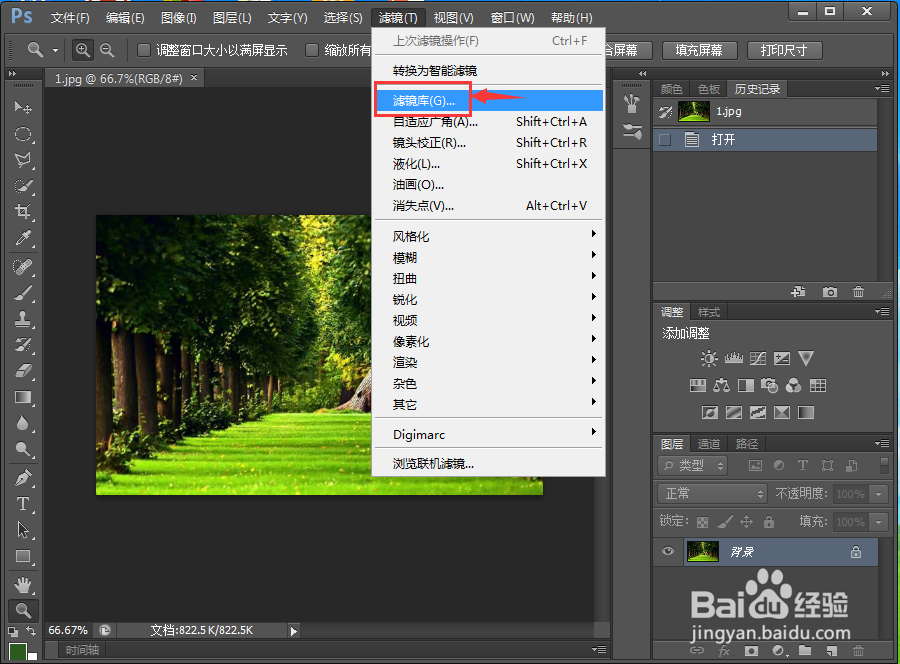
6、在素描文件夹中点击基底凸现;

7、设置参数,将细节设为13,平滑度设为1,然后按确定;

8、我们就给图片添加上了基底凸现素描效果。

